7 методів очищення системного кешу Android на Samsung Galaxy
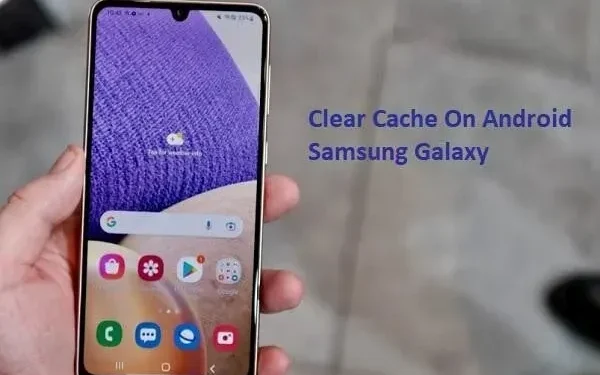
Чи можете ви очистити офлайн-кеш на своєму телефоні Android? Яка користь від очищення кешу на телефоні Android? Як очистити кеш на Android Samsung Galaxy?
Якщо у вас є такі запитання, ви звернулися за адресою. Ви дізнаєтесь про причини очищення кешу, переваги та процес. Все, що вам потрібно зробити, це слідувати інструкціям нижче.
Отже, без зайвих слів, розпочнемо посібник:
Чи можете ви очистити кеш на Android Samsung Galaxy?
Samsung Galaxy – це першокласна серія мобільних телефонів. Він поставляється з широким набором підручних інструментів. Якщо і є компанія, яка може зрівнятися з екосистемою Apple, то це Samsung.
Тож так, для зручності користувача у вас є можливість очистити кеш. Є багато способів досягти цього. Дізнайтеся більше про ці методи нижче. Але перед цим задамо ще одне важливе питання:
Як очистити кеш на телефонах Android Samsung Galaxy?
- Очистити кеш пам’яті телефону
- Очистити кеш окремих програм
- Очистити інтернет-кеш Samsung
- Очистити кеш браузера Google Chrome
- Очистити кеш Android
- Очистити розділ кешу в режимі відновлення
- Параметри скидання, щоб видалити та скинути налаштування телефону
1. Очистіть кеш пам’яті телефону
Ваш мобільний телефон Samsung постачається з чудовою програмою Device Care . Це системна програма, яка покращує роботу користувача. В ідеалі було б корисно запускати його щодня для найкращої продуктивності та обслуговування.
Звідти є можливість видалити тимчасові файли.
- Проведіть пальцем вниз, щоб відкрити панель керування телефону.
- Звідти перейдіть до налаштувань.
- Прокрутіть вниз, щоб знайти – Догляд за батареєю та пристроєм.
- Він автоматично розпочне сканування. Якщо ні, то для цього є кнопка.
- Потім натисніть «Оптимізувати зараз». Це, як правило, подбає про все. Потім натисніть Готово.
- Якщо ви хочете пройти додаткову милю, у розділі «Догляд за пристроєм» перейдіть до параметра «Пам’ять».
- Дайте йому сканувати, а потім натисніть «Очистити». Це повинно зробити роботу.
- Переконайтеся, що у вас немає виключених програм.
Це також покращить всю вашу операційну систему Android. Тому це гідний крок. Коли ви думаєте, що ваш пристрій працює або повільно реагує, спробуйте подбати про нього.
2. Очистіть кеш окремої програми
Що робити, якщо ви не хочете очищати кеш для всіх програм? Іноді одна програма відповідає за деякі проблеми.
Це може бути збій, повне використання ресурсів або щось інше. У будь-якому випадку ви не хочете очищати весь кеш. Тож, чим ти займаєшся?
Якщо в одній із програм виникла проблема, ви можете виконати окремий крок:
- Знайдіть програму, для якої потрібно очистити кеш.
- Натисніть і утримуйте її, а потім виберіть «Інформація про програму» серед опцій, що з’являться.
- Якщо ви не можете знайти інформацію про програму, маленький значок (i) у верхньому правому куті нових параметрів відкривається після тривалого натискання.
- Якщо ви спантеличені, перейдіть до «Налаштування» на телефоні. Потім перейдіть до Програми та виберіть програму, для якої потрібно очистити кеш.
- В інформації про програму перейдіть до «Сховище» (натисніть «Сховище»).
- Унизу ви побачите опцію. Натисніть Очистити кеш. Це зробить роботу.
- Якщо натиснути «Очистити дані», все буде видалено, як якщо б програму було перевстановлено. Це стосується будь-якої збереженої інформації, імені користувача, пароля та інших речей у цій програмі. Тому вибирайте відповідно.
Цей крок зазвичай використовується, коли програма спричиняє такі проблеми, як збої. Якщо він не відповідає або не завантажується, ви можете спробувати це.
3. Очистіть Інтернет-кеш Samsung
Ваш інтернет-кеш буде зовсім іншим. Тепер, якщо ви використовуєте Google Chrome, переходьте до наступного кроку.
Але програмою за замовчуванням на Samsung є інтернет-браузер, який він постачає. Ви можете не знати, але ви використовуєте його щоразу, коли відкриваєте деякі посилання. Навіть якщо посилання завантажуються в Chrome або інших програмах, час від часу очищайте інтернет-кеш. Зрештою, є кешовані зображення, дані сайтів, файли cookie тощо.
Як ви це робите?
- Спочатку знайдіть і відкрийте програму Samsung Internet App .
- У нижньому правому куті ви побачите три горизонтальні лінії. Це меню. Натисніть тут.
- Далі перейдіть до «Історії». Натисніть «Очистити історію», щоб очистити недавню історію. На один крок назад у меню.
- Звідти виберіть «Налаштування» та знайдіть «Особисті дані веб-перегляду».
- Там натисніть «Видалити дані перегляду».
- Виберіть все, що ви хочете видалити, і дозвольте додатку зробити це. Потім закрийте програму.
- Пам’ятайте, що на першому етапі ви можете використовувати те саме рішення для інформації про додаток.
- Це подвоїть будь-які проблеми з програмою. І будь-які інші дані.
Майте на увазі, що якщо ви користуєтеся телефоном іншого бренду чи виробника, він матиме інший браузер. Їхні дії та рекомендації можуть відрізнятися.
4. Очистіть кеш браузера Google Chrome.
Більшість користувачів вважають за краще використовувати Google Chrome, а не Samsung Internet. Деякі навіть встановлюють його за замовчуванням. Якщо ви часто користуєтеся Google Chrome, радимо очистити дані веб-перегляду окремо.
- Знайдіть і відкрийте Chrome.
- Натисніть на три точки (вертикально) у верхньому правому куті.
- Потім перейдіть до історії.
- В історії вгорі ви побачите Очистити дані веб-перегляду. Натисніть на нього.
- Виберіть все, що ви хочете очистити, і натисніть «Очистити дані» внизу.
- Переконайтеся, що ви не забули час, коли ви хочете його видалити, наприклад останню годину або весь час.
5. Очистіть кеш Android
Є можливість перезавантаження системи. Це скине ваш пристрій без будь-якого впливу на дані. Він може очистити кеш і покращити роботу телефону.
Це ще одна чудова функція телефонів Samsung, до якої ви можете легко отримати доступ. Більшість пристроїв Android постачаються з ним, але у Samsung є ярлик.
- Натисніть і утримуйте кнопку живлення з клавішею збільшення гучності, доки пристрій не перезавантажиться.
- Ви також можете натиснути кнопку живлення та клавішу зменшення гучності, якщо попередня не працює.
- Існує також крок, щоб вимкнути телефон Samsung, а потім натиснути кнопку живлення з клавішею збільшення гучності, щоб завантажити його.
- Це буде залежати від серії та моделі мобільного телефону. Отже, вам доведеться спробувати це трохи.
- Ви також можете вимкнути телефон, почекати від 30 секунд до 5 хвилин, а потім перезавантажити.
- Це оновить ваш телефон і очистить кеш.
6. Очистіть розділ кешу за допомогою режиму відновлення
Режим відновлення на телефонах Samsung використовує метод, протилежний програмному скиданню. Він може бути недоступним на останніх пристроях, але варто спробувати:
- Спочатку натисніть кнопку живлення, а потім виберіть опцію «Вимкнути» або «Вимкнути».
- Потім одночасно натисніть клавіші збільшення гучності та живлення, щоб завантажити телефон.
- Це має відкрити новий список параметрів замість звичайної ОС Android вашого телефону.
- Для навігації використовуйте клавіші збільшення та зменшення гучності.
- Натисніть кнопку блокування, щоб вибрати пункт «Меню відновлення».
- Пам’ятайте, що якщо кнопка збільшення гучності та живлення не працює, спробуйте інші комбінації, як-от зменшення гучності + живлення.
- У режимі відновлення ви знайдете опцію Wipe Cache Partition, щоб використовувати її звідти.
Майте на увазі, що цей параметр працює лише для старих моделей або кількох останніх пристроїв. Можливо, вам знадобиться відвідати офіційний веб-сайт Samsung для отримання додаткової інформації.
7. Параметри скидання, щоб видалити та скинути телефон
Остання версія Android містить ще одне чудове налаштування для скидання телефону. Скидання до заводських налаштувань — це один із варіантів, який існував у старих версіях Android. Але з Android 12 і вище ви отримуєте більше можливостей налаштування.
Подобається це?
- Спочатку відкрийте меню налаштувань телефону.
- Потім скористайтеся панеллю пошуку, щоб знайти Reset.
- Якщо ні, знайдіть параметр «Система» та виберіть «Скинути параметри».
- Обидва приведуть вас до кількох варіантів.
- Це параметри «Скинути Wi-Fi», «Скинути налаштування програми» та «Скинути всі налаштування».
- Ви можете спробувати все це, і врешті-решт ви отримаєте Стерти всі дані (скинути заводські налаштування)
- Цей крок стосується не просто стирання чи видалення файлів кешу чи чогось тимчасового.
- Це також для очищення даних користувача, пам’яті тощо. Тож використовуйте його, якщо хочете мати місце на телефоні. Або якщо ваш телефон несправний.
Перед перезавантаженням телефону обов’язково зробіть резервну копію даних.
Причини очищення кешу на Samsung Mobile
Розумієте, очищення кешу важливо не лише для телефону Samsung Galaxy. Якщо ви подивіться на всі свої пристрої, на всіх є можливість очистити кеш.
На робочому столі є тимчасові файли, до яких ви можете отримати доступ у папці %temp%.
Ваш інтернет-браузер з різних причин зберігає тимчасові та кешовані файли.
Так само ваш телефон і програми мають кешовані файли. А причина очищення кеша проста:
- Очищення кешу може очистити зайве сховище, зайняте небажаними даними.
- Очищення кешу може вирішити проблеми з додатком або системою, якщо такі є.
- Застарілі кешовані файли можуть принести більше шкоди, ніж користі. Так що краще очистити кеш.
- Часто люди стверджують, що крім усього іншого є приріст продуктивності.
- Вони не зовсім помиляються.
Яка користь від кеша? Чи дає прибирання якісь переваги?
Кешовані файли є тимчасовими файлами. Вони зберігають деякі дані, налаштування тощо. Уявіть це як файли cookie веб-сайту. Зберігаючи дані кешу, ваші програми можуть швидше завантажуватися або реагувати.
Наприклад, ви один раз відкриваєте Instagram і бачите, як завантажуються фотографії та зображення профілю. Потім ви закриваєте Instagram і перезапускаєте його; коли ви це зробите, ваші зображення та профілі завантажуються.
Це через кешовані файли. Як правило, більшість кешованих файлів є тимчасовими і їх не потрібно накопичувати. Якщо він має достатню швидкість Інтернету, ваш пристрій може легко відновити кешовані файли миттєво.
Наразі кешовані дані — це лише привід використовувати більше місця без причини. Таким чином, це чудова ідея очистити кеш.
Висновок – очистіть системний кеш на телефоні Samsung
Доступні сторонні інструменти обслуговування. Якщо у вас є телефон Samsung Galaxy або щось подібне, він вам не знадобиться. Адже Samsung самодостатній.
Але якщо у вас є інший телефон Android, він може не мати опцій догляду за пристроєм. Таким чином, ви можете завантажити ці інструменти для обслуговування цього конкретного телефону.
Сподіваюся, ви знайшли всі відповіді, які шукали. Тож продовжуйте працювати та підвищте продуктивність свого телефону. Попрощайтеся із затримками, очистивши кеш.



Залишити відповідь